Google Docs ialah alat produktiviti yang hebat, tetapi ia mempunyai satu kelemahan berbanding Windows—ia adalah perkhidmatan berasaskan dalam talian. Jika anda menggunakan Dokumen Google, anda biasanya dijangka kekal dalam talian. Di sinilah dokumen anda disimpan, contohnya.
Walau bagaimanapun, anda boleh menggunakan Dokumen Google di luar talian dari semasa ke semasa. Ini membolehkan anda bekerja dalam dokumen, hamparan atau pembentangan anda apabila anda terputus sambungan (atau perlu mengehadkan penggunaan data anda ). Sebarang perubahan yang anda buat akan disegerakkan ke dokumen dalam talian anda apabila sambungan anda dipulihkan.
Jika anda ingin menggunakan Dokumen Google di luar talian, inilah perkara yang perlu anda lakukan.
Cara Menggunakan Dokumen Google Luar Talian pada PC atau Mac
Untuk menggunakan Dokumen Google dalam mod luar talian, anda perlu menggunakan Google Chrome atau Microsoft Edge pada Windows, macOS atau Linux. Pada masa ini, Opera mahupun Firefox tidak menyertakan pilihan luar talian yang akan kami bincangkan dalam artikel ini. Kami menggunakan Microsoft Edge, tetapi prosesnya hampir sama dalam Chrome.
Untuk menggunakan Dokumen Google di luar talian pada PC atau Mac:
- Buka Dokumen Google , Helaian Google atau Slaid Google dalam penyemak imbas web anda.
- Buka dokumen dan pilih Fail > Jadikan tersedia di luar talian daripada menu.
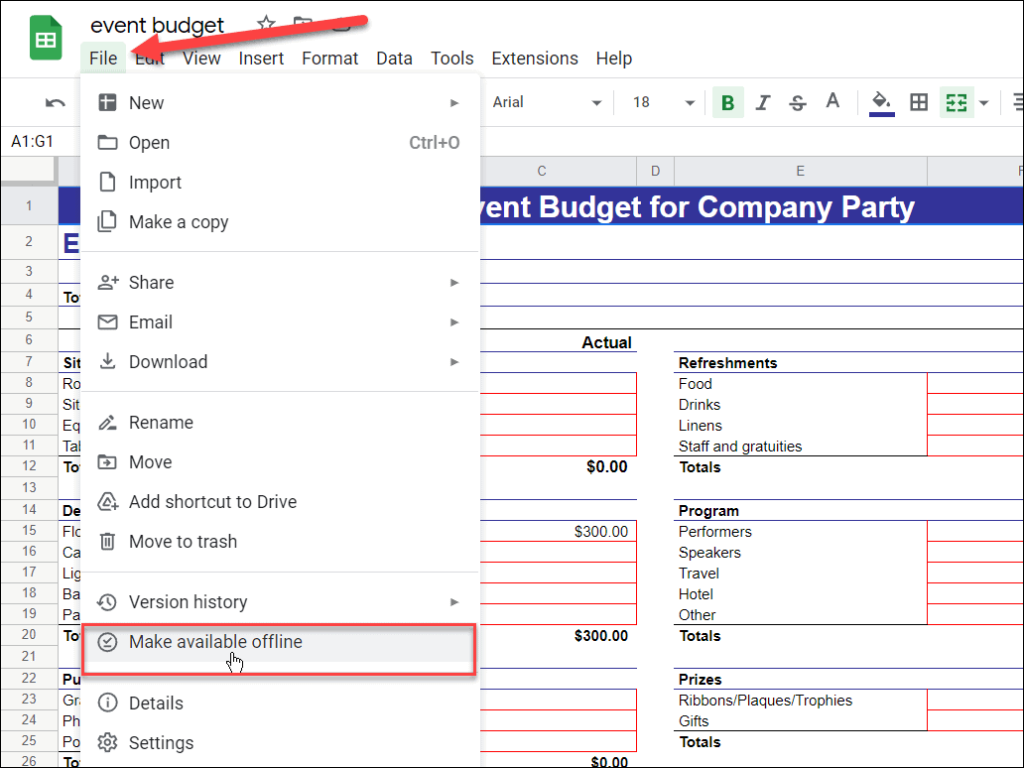
- Anda akan melihat gesaan untuk memasang sambungan Chrome Luar Talian Dokumen jika ia belum dipasang—klik Pasang .
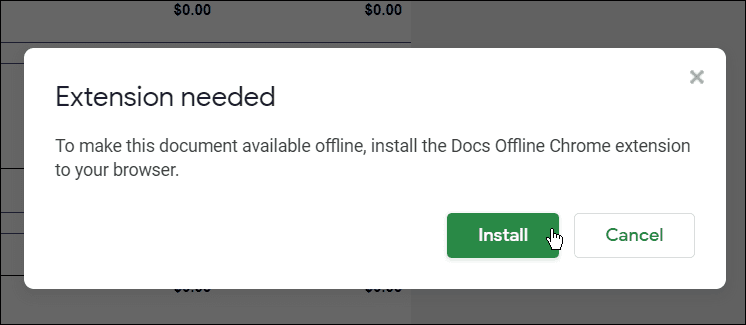
- Ikut arahan pada skrin untuk memasang sambungan Chrome Luar Talian Dokumen dalam penyemak imbas anda.
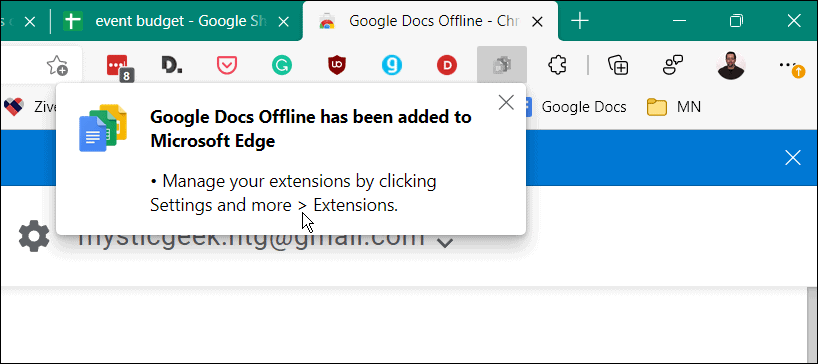
- Apabila anda kembali ke dokumen anda, mesej akan muncul menggesa anda memuatkan semula penyemak imbas—klik pautan Muat Semula .
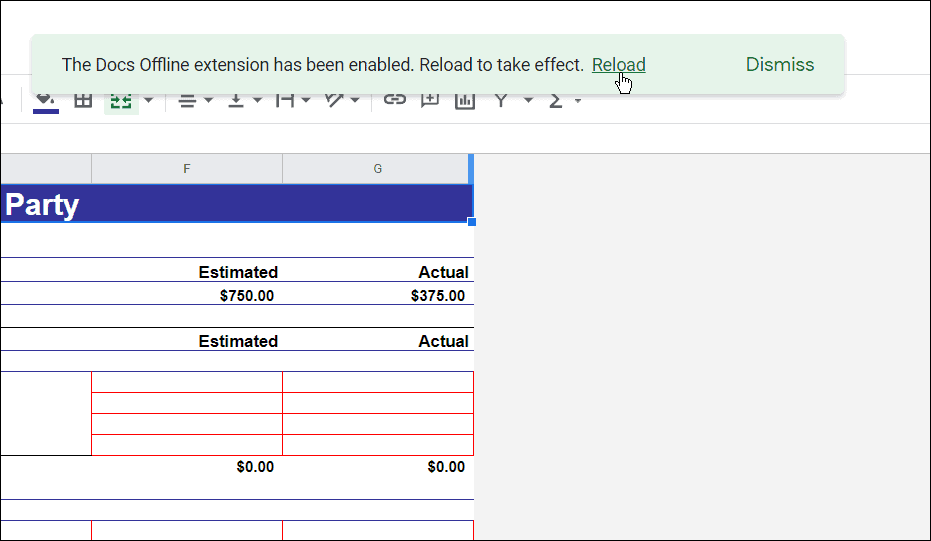
- Navigasi ke Fail > Jadikan tersedia Luar Talian dan pilih sama ada anda mahu menggunakan tetapan pada semua fail.
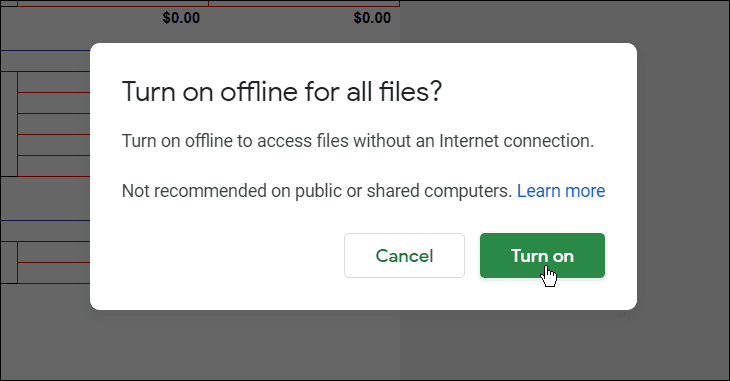
- Anda perlu memuatkan semula dokumen untuk membenarkan pengeditan luar talian—klik Muat Semula .

Cara Menyediakan Dokumen Di Luar Talian
Dengan sambungan Luar Talian Dokumen Google dipasang, anda boleh menyediakan sebarang dokumen, hamparan atau pembentangan untuk pengeditan luar talian.
Untuk menjadikan sebarang dokumen Google Docs tersedia untuk pengeditan luar talian:
- Buka Dokumen Google , Helaian Google atau Slaid Google dalam penyemak imbas anda.
- Klik kanan item dalam senarai fail dan pilih peluncur tersedia di luar talian .
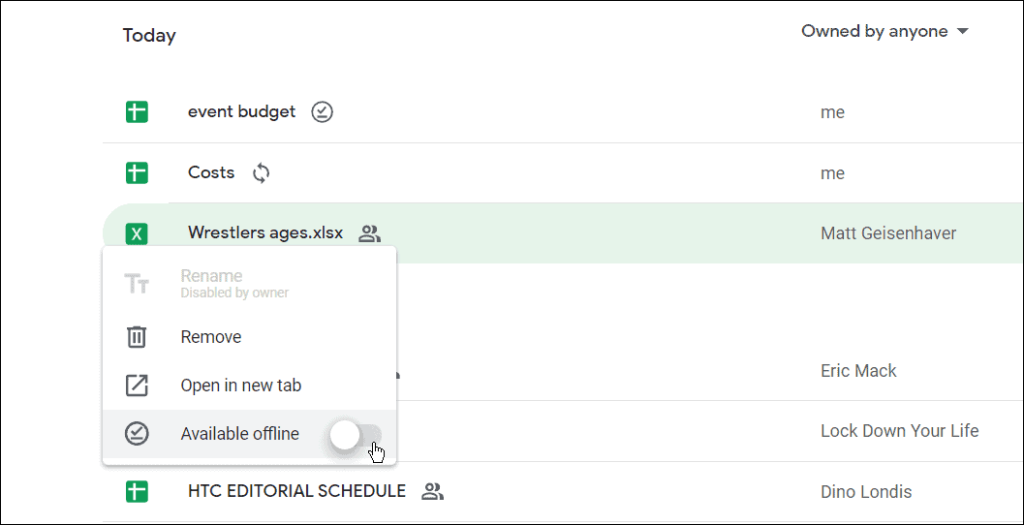
Cara Melumpuhkan Mod Luar Talian dalam Dokumen Google
Anda juga boleh melumpuhkan mod luar talian dalam mana-mana dokumen, hamparan atau pembentangan dalam Dokumen Google. Jika berbilang pengguna sedang mengedit dokumen, anda mungkin mahu melakukan ini untuk melindungi dokumen daripada perubahan yang hilang.
Untuk melumpuhkan mod luar talian dalam Dokumen Google:
- Buka dokumen Google Docs dalam Dokumen, Helaian atau Slaid.
- Dalam dokumen, tekan Fail > Alih keluar akses luar talian .

- Anda juga boleh mengklik kanan dokumen luar talian dan mematikan pilihan Tersedia di luar talian .
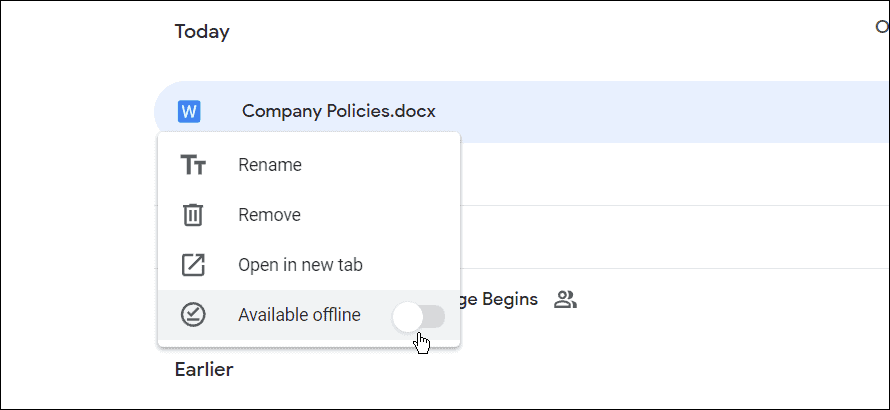
Itu sahaja. Kini, dokumen yang anda tetapkan untuk berada di luar talian akan tersedia untuk diedit dan berfungsi apabila anda mempunyai sambungan data yang teruk atau tiada internet langsung.
Cara Membuat Dokumen Google Tersedia Luar Talian pada Peranti Mudah Alih
Anda juga boleh membenarkan dokumen, hamparan dan fail pembentangan boleh diakses untuk pengeditan luar talian pada peranti mudah alih.
Untuk bahagian artikel ini, kami menggunakan Dokumen Google, tetapi langkah yang sama akan digunakan jika anda menggunakan Helaian Google dan Slaid Google. Sebelum anda mula, pastikan anda memasang apl Google Docs pada peranti Android , iPhone atau iPad anda .
Untuk mengedit dokumen Google Docs di luar talian pada mudah alih:
- Buka apl Google Docs anda pada peranti mudah alih anda dan pilih fail.
- Dalam fail, ketik butang menu di bahagian atas sebelah kanan.
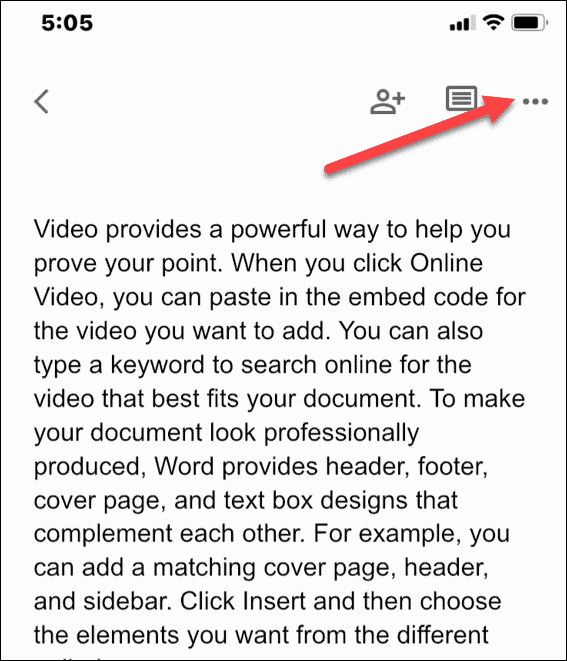
- Togol suis Luar talian yang Tersedia .
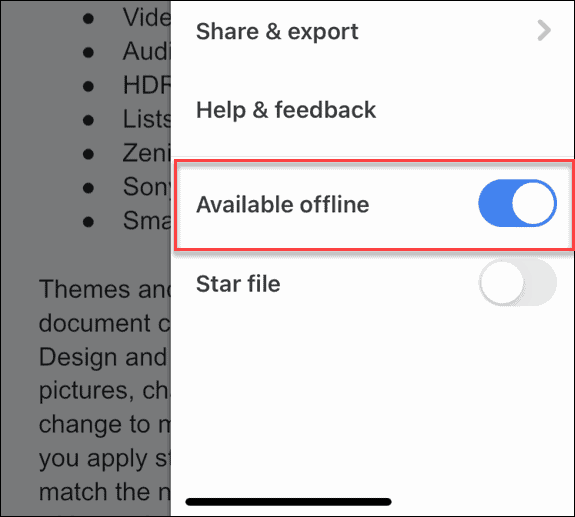
- Untuk menjadikan semua fail terbaharu tersedia di luar talian, ketik ikon menu di bahagian atas sebelah kiri..
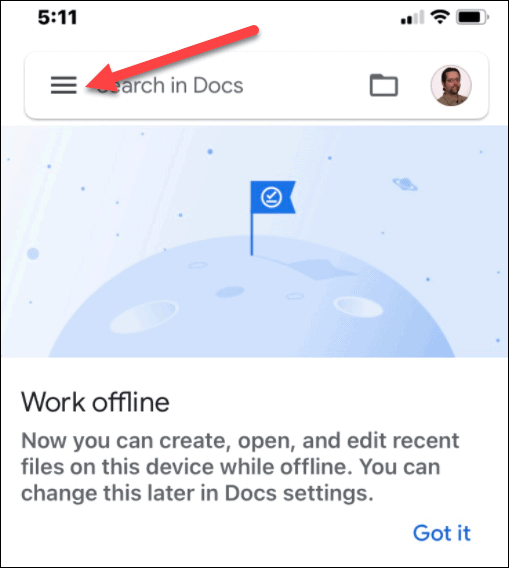
- Ketik Tetapan dan togol pilihan Jadikan fail terbaharu tersedia di luar talian daripada menu.
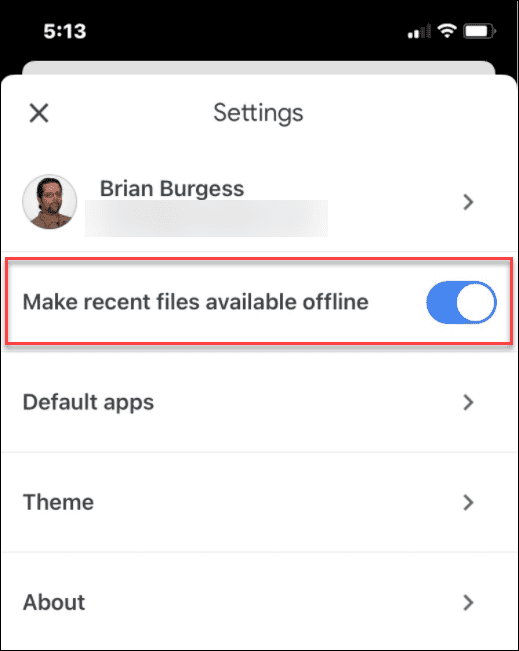
Bekerja Luar Talian dalam Dokumen Google
Menggunakan langkah di atas, anda boleh bekerja di luar talian dalam dokumen Google Docs anda. Sebaik sahaja anda selesai, pastikan anda memulihkan sambungan internet anda untuk menyegerakkan perubahan anda kepada versi dalam talian dokumen anda.
Selain bekerja di luar talian, terdapat beberapa ciri lain yang perlu diberi perhatian apabila bekerja dalam Dokumen Google. Contohnya, anda boleh menyediakan pemformatan MLA atau berkongsi fail anda dalam Dokumen Google .
Jika anda ingin bekerja di Office, anda juga boleh mengeksport fail Google Docs ke format Office pada PC anda.

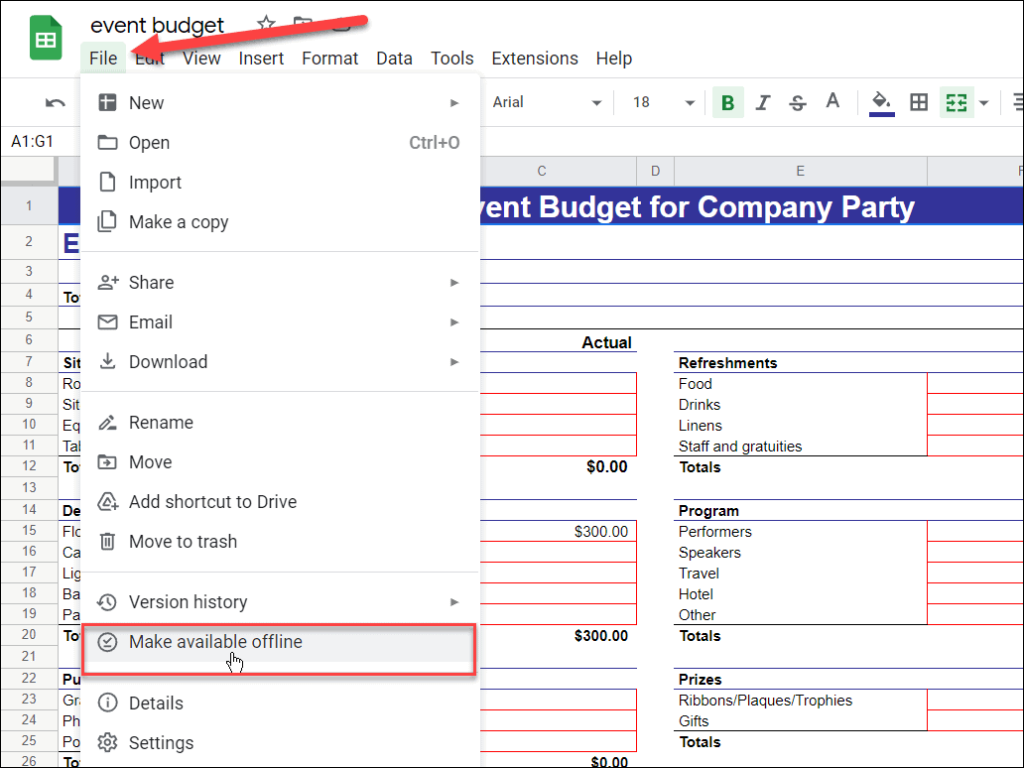
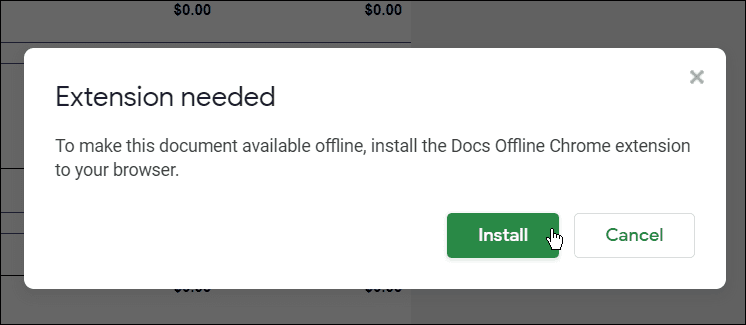
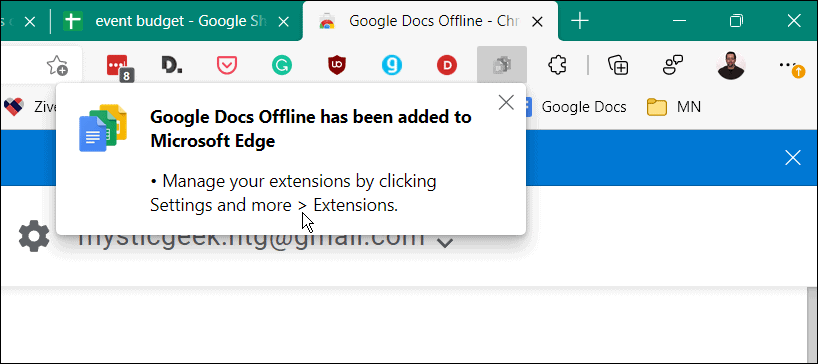
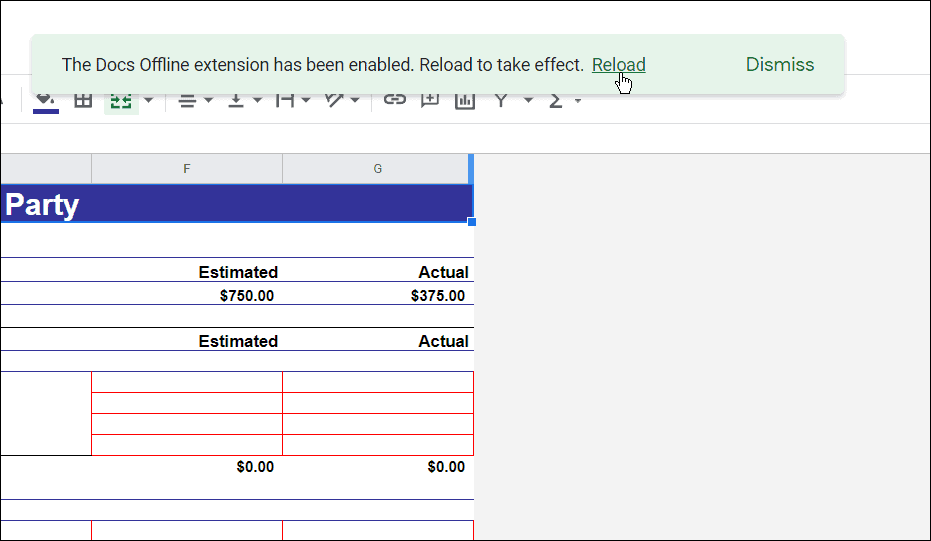
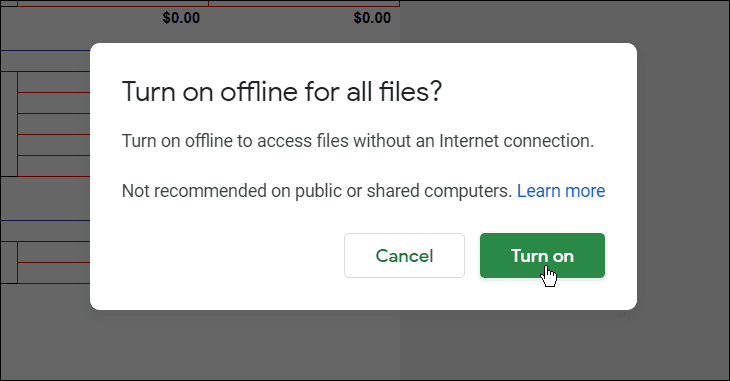

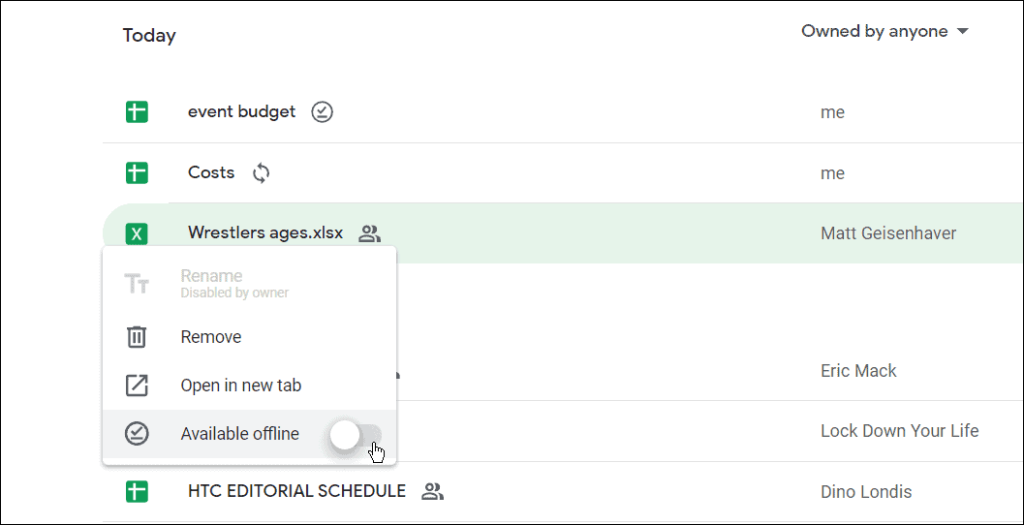

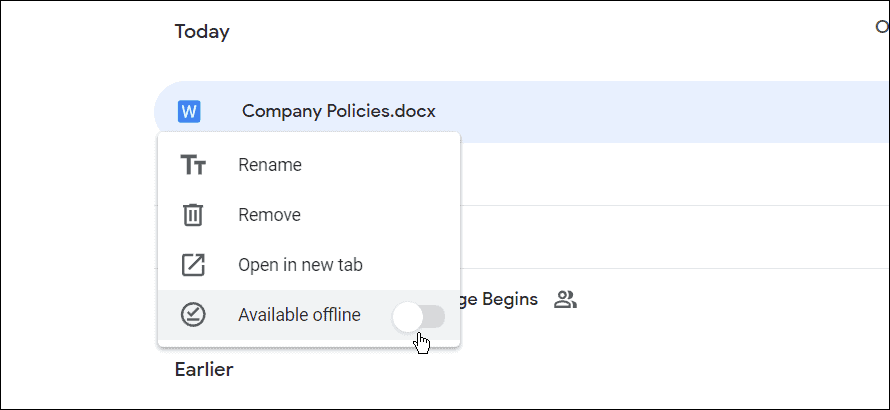
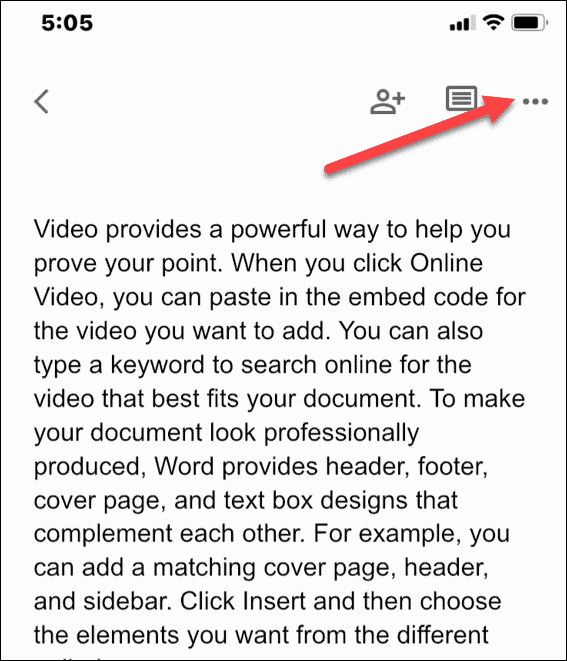
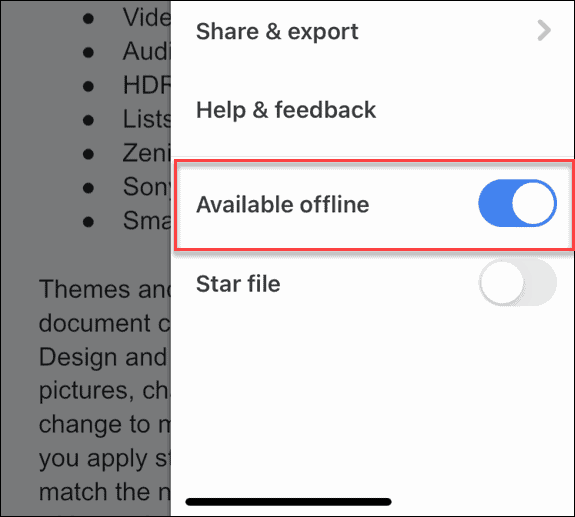
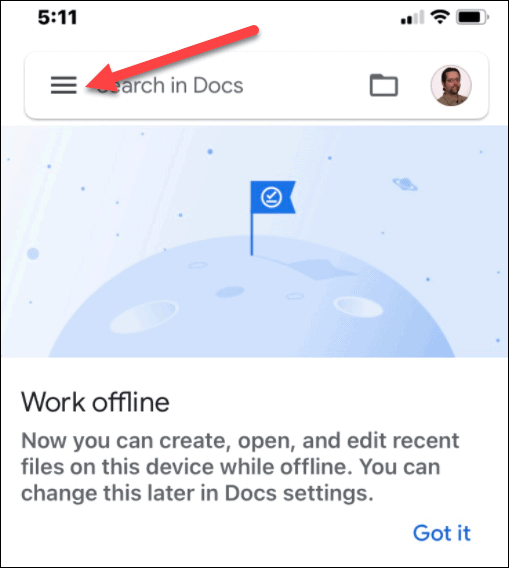
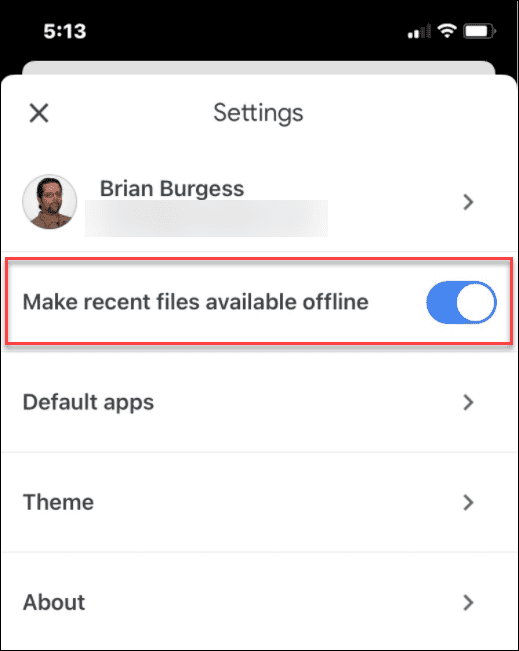


![Bagaimana Untuk Selesaikan Masalah Lampu Merah Pengawal PS4? [Penyelesaian Dicuba & Diuji] Bagaimana Untuk Selesaikan Masalah Lampu Merah Pengawal PS4? [Penyelesaian Dicuba & Diuji]](https://luckytemplates.com/resources1/images2/image-6314-0408151057238.png)





